Hoe verborgen vrienden te zien op Snapchat

Inhoudsopgave
Toen Facebook - de koning van de sociale media - in 2013 aanbood Snapchat te kopen, was Snapchat nog maar twee jaar oud. Het relatief nieuwe sociale medianetwerk begon te worden gezien als een potentiële concurrent van de sociale mediareus. Facebook zag in Snapchat hetzelfde potentieel als in Instagram.

Misschien zag Snapchat hetzelfde potentieel in zichzelf. In tegenstelling tot Instagram, dat de overname accepteerde, sloeg Snapchat het aanbod af en ging zelf verder. Negen jaar later is de beslissing van Snapchat juist gebleken, want het is nu een van de populairste sociale mediaplatforms met meer dan 332 miljoen gebruikers wereldwijd.
Snapchat heeft ons altijd verrast met zijn out-of-the-box functies die moeilijk ergens anders te vinden zijn. Het platform faalt nooit om zich te onderscheiden van andere sociale medianetwerken door zijn unieke functies en de out-of-the-box interface.
Deze uniciteit laat ons vaak in verwarring achter. Sommige dingen op Snapchat lijken een beetje verwarrend om te begrijpen. Neem bijvoorbeeld de vriendenlijst. Snapchat laat je je vriendenlijst bekijken, maar maakt het moeilijk om de lijst te zien van mensen die je hebt toegevoegd en degenen die je hebben toegevoegd maar nog geen vrienden zijn. Welkom op de blog! In deze blog zullen we het hebben over je vrienden op Snapchat. We zullenbespreken waarom sommige van je vrienden niet in je vriendenlijst voorkomen en hoe je de lijst van die vrienden kunt zien. Laten we de discussie beginnen.
Vrienden op Snapchat: Hoe werkt het?
Vrienden maken op Snapchat is vergelijkbaar met vrienden maken op Facebook, maar met enkele belangrijke verschillen.
Snapchat beschouwt twee gebruikers niet als vrienden tenzij beiden elkaar als vrienden hebben toegevoegd. En dit is hoe de dingen een beetje ingewikkeld worden. Je kunt een persoon alleen zien op je Mijn vriendenlijst als u hen hebt toegevoegd en door hen bent toegevoegd.
Laten we dit voorbeeld nemen. Gebruiker A toegevoegd Gebruiker B als vriend op Snapchat. Maar Bh heeft A nog niet toegevoegd. In dit geval zullen A noch B elkaar zien op hun respectievelijke Mijn vriendenlijst . Eenmaal gebruiker B accepteert A als vriend, zullen beiden elkaar kunnen zien in hun vriendenlijst.
Na het lezen van het bovenstaande voorbeeld vraagt u zich misschien af: "Dit is hetzelfde als op Facebook. Wat is er anders?" Nou, het verschil zit hem in de manier waarop u deze kunt vinden semi-vrienden die jij hebt toegevoegd of de gebruikers die jou hebben toegevoegd. In tegenstelling tot Facebook heeft Snapchat geen aparte Verzoeken van vrienden sectie.
Blijf lezen om te weten hoe je de mensen kunt zien die je op Snapchat hebt toegevoegd en de mensen die jou hebben toegevoegd.
Je verborgen vrienden zien op Snapchat: de complete gids
Zoals hierboven besproken, werken vriendschappen op Snapchat op een bekende maar unieke manier. Je kunt je vriendenlijst op Snapchat bekijken, maar de lijst bevat alleen wederzijds toegevoegde connecties. Om een eenzijdige vriendschap te zien, moet je een aantal verschillende methoden volgen. We zullen drie gevallen een voor een bespreken.
Wederzijds toegevoegde vrienden:
Laten we eerst uitleggen hoe je je vrienden op Snapchat kunt bekijken vanuit de Mijn vriendenlijst op het platform.
Stap 1: Open Snapchat en log in op je account.
Stap 2: Je zult jezelf vinden op de Camera tab na het inloggen. Tik op uw Profiel pictogram in de linkerbovenhoek van het scherm om naar uw profielgedeelte te gaan.
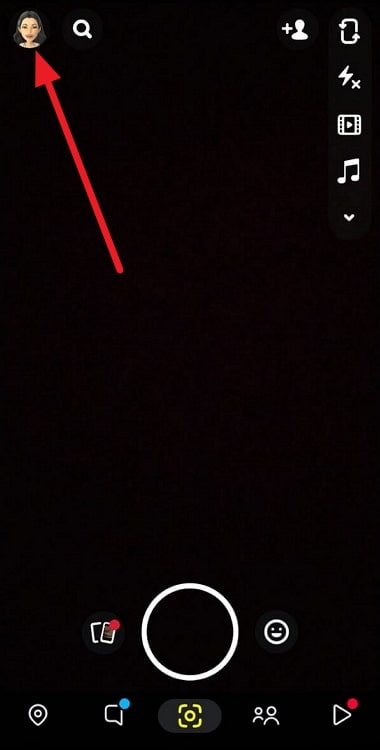
Stap 3: Scroll naar beneden door de Profiel sectie en tik op de Mijn vrienden knop.
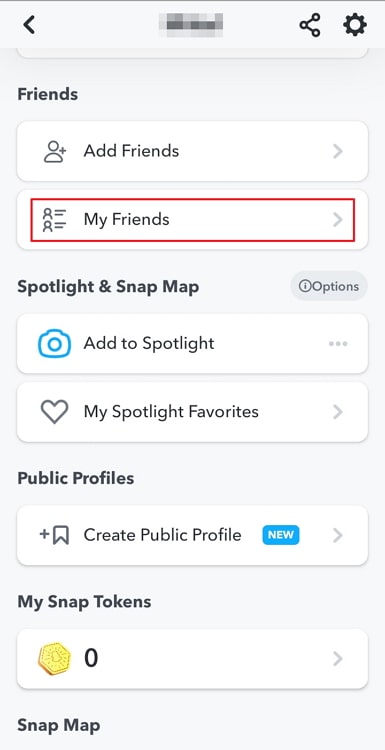
Stap 4: Je ziet de lijst van al je vrienden hier op de Mijn vrienden pagina. U ziet de Beste vrienden Bovenaan staat de lijst met de meest gecontacteerde vrienden. Daaronder staat de lijst met uw vrienden in alfabetische volgorde.
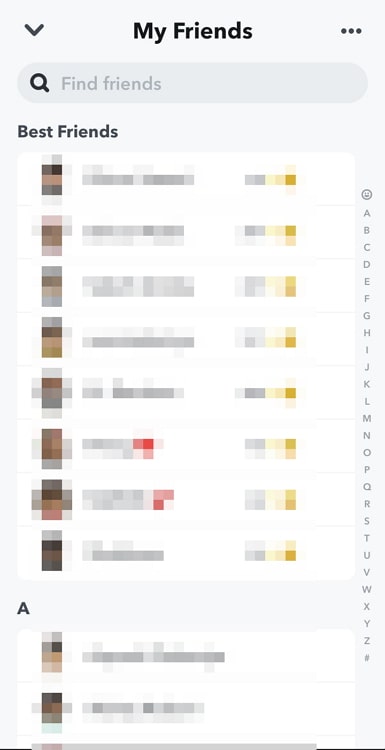
Wordt het vriendschapsverzoek verwijderd als ik op de Negeer knop?
Het negeren van een vriendschapsverzoek wordt alleen verborgen voor de Me toegevoegd U kunt de gebruiker nog steeds zien en hem toevoegen als vriend.
Om de lijst te zien van alle gebruikers die je hebt genegeerd, ga je naar het Vrienden toevoegen sectie en tik op de drie stippen In de rechterbovenhoek ziet u drie opties. Tik op de tweede optie, Genegeerd van Added Me U ziet alle gebruikers die u hebt genegeerd. U kunt op de Toevoegen knop om ze toe te voegen als vriend.
Hoe kan ik iemand blokkeren op Snapchat?
Als u niet wilt dat een gebruiker contact met u opneemt op Snapchat, is blokkeren de ultieme stap die u kunt nemen. Om een persoon te blokkeren, gaat u naar hun profielgedeelte door op hun avatar te tikken. Tik vervolgens op de drie puntjes in de rechterbovenhoek. Tik op Blok eenmaal, dan nogmaals om te bevestigen.
Gebruikers die u onlangs hebt toegevoegd:
De Mijn vriendenlijst op Snapchat is vergelijkbaar met de vriendenlijst op Facebook. Het bevat een lijst met gebruikers die je hebt toegevoegd en gebruikers die jou hebben toegevoegd. Maar hoe zit het met de gebruikers die je hebt toegevoegd, maar die jou niet hebben toegevoegd als vriend?
Nou, er is een manier om een lijst met gebruikers te bekijken die je onlangs hebt toegevoegd. Volg deze stappen om de onlangs toegevoegde gebruikers op Snapchat te bekijken:
Zie ook: Instagram Sorry deze pagina is niet beschikbaar (4 manieren om dit op te lossen)Stap 1 Open Snapchat en log in op je account.
Stap 2: Op de Camera tabblad, tik op de Vrienden toevoegen pictogram in de rechterbovenhoek van het scherm.
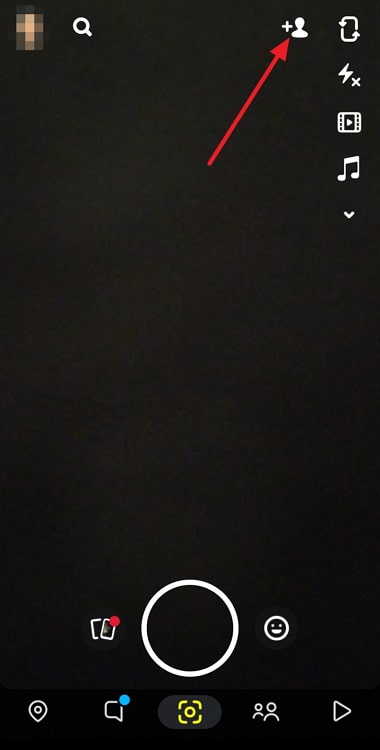
Stap 3: Op de Vrienden toevoegen scherm, tik op de horizontale ellips - de drie stippen - in de rechterbovenhoek van het scherm.
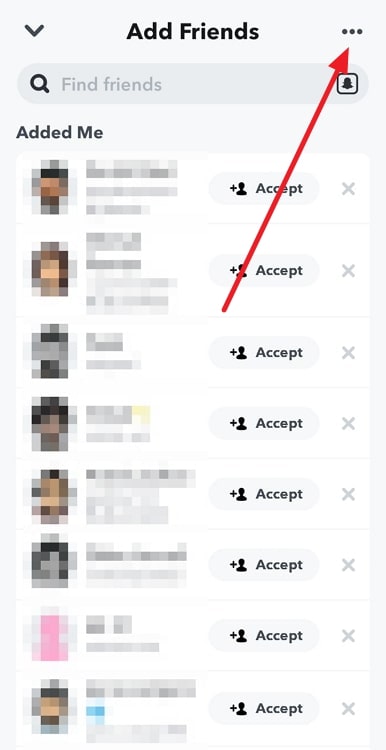
Stap 4: U ziet drie opties in de onderste helft van het scherm: Verborgen in Snel toevoegen , Genegeerd van Added Me en Onlangs toegevoegd Tik op de laatste optie, Onlangs toegevoegd .
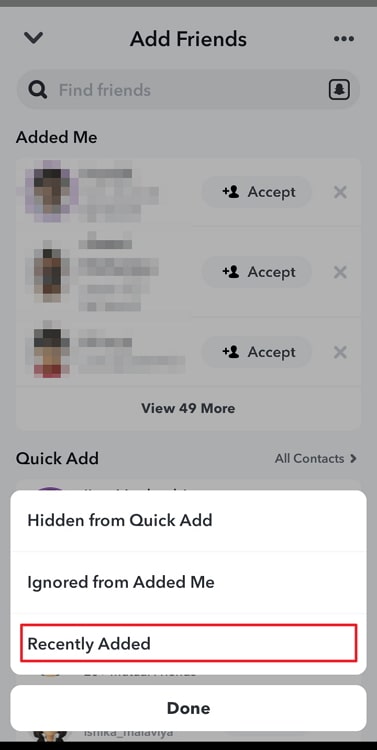
Stap 5: Hier is het. Je ziet een lijst met alle Snapchatters die je de afgelopen dagen hebt toegevoegd.
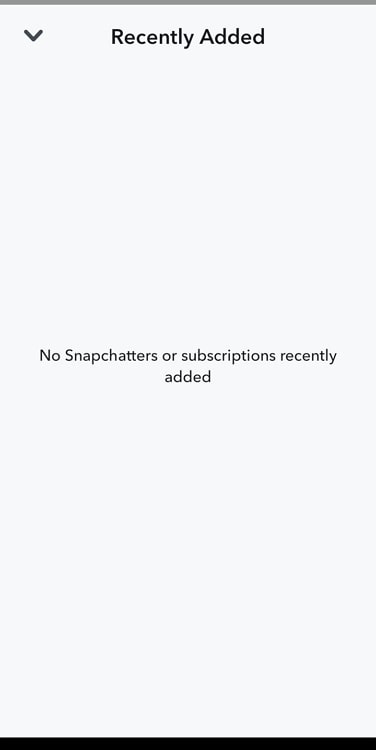
De lijst kan echter ook gebruikers bevatten die al uw vriend zijn. Dus, u moet misschien kijken naar uw Mijn vriendenlijst om vrienden te onderscheiden van toegevoegde gebruikers.
Gebruikers die u hebben toegevoegd:
Met Snapchat kunt u een lijst bekijken van gebruikers die u als vrienden hebben toegevoegd. U kunt gemakkelijk de mensen uit de Vrienden toevoegen sectie van de app. Volg deze stappen:
Stap 1: Open de app en log in op je account.
Stap 2: Tik op de Vrienden toevoegen pictogram in de rechterbovenhoek van het Camera tab.
Zie ook: Laat Snapchat weten wanneer je een chat verwijdert voordat ze hem zien?Stap 3: U ziet de gebruikers die u hebben toegevoegd onder de Me toegevoegd sectie van de Vrienden toevoegen scherm.
Tik op de +Add knop naast de naam van de gebruikers om ze weer als vrienden toe te voegen. Of, als u geen vrienden wilt zijn met iemand die u heeft toegevoegd, kunt u op de knop Cross (×) knop aan de rechterkant om negeer het verzoek.
Zo kun je alle verborgen en niet-verborgen vrienden op je Snapchat-account zien. Lees de FAQ-sectie hieronder voor enkele snelle bonustips.
Vaak gestelde vragen (FAQ's)
Hoe kan ik iemand ontvrienden op Snapchat?
Je kunt iemand op Snapchat ontvrienden door naar zijn profiel te gaan.
Stap 1: Ga eerst naar uw Profiel sectie door op uw avatar te tikken op de Camera tab.
Stap 2: Open uw Mijn vriendenlijst van uw Profiel pagina.
Stap 3: Om een vriend te ontvrienden, ga naar zijn profiel door op zijn avatar te tikken, en tik op de horizontale ellips in de rechterbovenhoek.
Stap 4: Selecteer Vriendschap beheren en tik op Verwijder vriend Raak de Verwijder toets nogmaals om te bevestigen.
- Hoe mensen te verwijderen uit Snel toevoegen op Snapchat
- Hoe iemand te verwijderen uit de lijst met beste vrienden op Snapchat

